ما هي شبكة VPN؟ مزايا وعيوب شبكة VPN الافتراضية الخاصة

ما هو VPN، وما هي مزاياه وعيوبه؟ لنناقش مع WebTech360 تعريف VPN، وكيفية تطبيق هذا النموذج والنظام في العمل.
يتضمن تحديث Windows 11 24H2 الرئيسي ميزة جديدة مهمة للغاية طال انتظارها: فهي تسمح لمستخدمي Windows باستخدام هواتفهم الذكية التي تعمل بنظام Android ككاميرات ويب عالية الجودة.
تُسمى هذه الميزة "الكاميرا المتصلة"، وهي في الأساس ميزة تساعد في تحويل هاتفك الذكي إلى كاميرا ويب. إن استخدام هاتفك ككاميرا ويب - لجهاز الكمبيوتر المكتبي أو الكمبيوتر المحمول - ليس بالأمر الجديد تمامًا، ولكن الدعم الأصلي لهذه الميزة كان متقطعًا. في البداية، سيتعين علينا استخدام تطبيق تابع لجهة خارجية للقيام بذلك. ثم حصل مستخدمو Apple على تطبيق Continuity Camera، وحصل مستخدمو Android 14 أيضًا على نفس الميزة. ومع ذلك، فإن التجربة الإجمالية ليست جيدة حقًا.
في الواقع، تعتبر كاميرات الويب المدمجة في أجهزة الكمبيوتر المحمولة اليوم جيدة جدًا بشكل عام، ولكنها لا تزال أقل جودة بكثير عند مقارنتها بالكاميرات الموجودة حتى في الهواتف الذكية الرخيصة التي تعمل بنظام Android. وبالمثل، بالنسبة لمستخدمي أجهزة الكمبيوتر المكتبية، فإن الاضطرار إلى شراء كاميرا ويب إضافية ذات جودة جيدة سيكلف أيضًا مبلغًا كبيرًا من المال. ناهيك عن أن المستخدمين سيضطرون إلى تثبيت أو استخدام برامج تابعة لجهات خارجية، في مقابل رسوم في أغلب الأحيان، لتحويل هواتفهم الذكية إلى كاميرات ويب. ومع ذلك، باستخدام الكاميرا المتصلة، سيتمكن مستخدمو Windows 11 من استخدام جهاز Android الخاص بهم ككاميرا ويب منفصلة مع الدعم الأصلي من Windows نفسه.
لتجربة هذه الميزة، ستحتاج إلى جهاز كمبيوتر يدعم تقنية Bluetooth ويعمل بنظام التشغيل Windows 11 24H2، وهاتف يعمل بنظام التشغيل Android 8.0 أو إصدار أحدث.
ابدأ بتوصيل هاتفك بالكمبيوتر الشخصي باستخدام تطبيق Phone Link أو Manage mobile devices (إدارة الأجهزة المحمولة). يجب أن يكون كلا الجهازين (الكمبيوتر والهاتف) متصلين بنفس شبكة Wi-Fi، وستحتاج إلى منح أذونات معينة للكمبيوتر للوصول إلى الكاميرا على الهاتف.
عندما يظهر اسم هاتفك في قائمة أجهزتي على صفحة إدارة الأجهزة المحمولة ، سترى خيار تبديل يسمى الاستخدام ككاميرا متصلة . قم بتشغيل هذا الخيار وسيظهر هاتفك كجهاز كاميرا ويب في أي تطبيق مكالمات فيديو مثل Zoom وGoogle Meet وMicrosoft Teams.
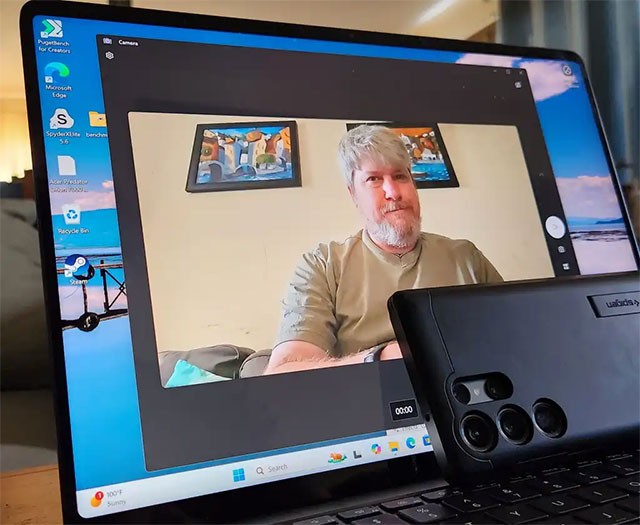
يمكنك استخدام الكاميرا الأمامية أو الخلفية لالتقاط لقطات، وسوف يقوم موجز الكاميرا بالتبديل تلقائيًا بين الوضعين الرأسي والأفقي اعتمادًا على كيفية حمل هاتفك. إذا كان جهاز الكمبيوتر الخاص بك يدعم تأثيرات Windows Studio، فسوف تعمل هذه التأثيرات حتى إذا كنت تستخدم كاميرا هاتفك ككاميرا ويب.
ومع ذلك، على غرار الميزات الجديدة الأخرى في Windows، لا تقدم الكاميرا المتصلة تجربة شاملة حقًا. يشير موقع PCWorld إلى أن استخدام هذه الميزة على الكمبيوتر المحمول يدعم فقط دقة قصوى تبلغ 720 بكسل، على الرغم من أن كاميرا الويب الأصلية تعمل بدقة 1080 بكسل.
لا يدعم مستخدمو iPhone هذه الميزة حتى الآن، ولكن لا يزال بإمكانهم الحصول على تجربة مماثلة باستخدام تطبيق تابع لجهة خارجية. بالإضافة إلى ذلك، يسمح لك نظام macOS باستخدام جهاز iPhone الخاص بك ككاميرا ويب دون الحاجة إلى برامج إضافية.
ما هو VPN، وما هي مزاياه وعيوبه؟ لنناقش مع WebTech360 تعريف VPN، وكيفية تطبيق هذا النموذج والنظام في العمل.
لا يقتصر أمان Windows على الحماية من الفيروسات البسيطة فحسب، بل يحمي أيضًا من التصيد الاحتيالي، ويحظر برامج الفدية، ويمنع تشغيل التطبيقات الضارة. مع ذلك، يصعب اكتشاف هذه الميزات، فهي مخفية خلف طبقات من القوائم.
بمجرد أن تتعلمه وتجربه بنفسك، ستجد أن التشفير سهل الاستخدام بشكل لا يصدق وعملي بشكل لا يصدق للحياة اليومية.
في المقالة التالية، سنقدم العمليات الأساسية لاستعادة البيانات المحذوفة في نظام التشغيل Windows 7 باستخدام أداة الدعم Recuva Portable. مع Recuva Portable، يمكنك تخزينها على أي وحدة تخزين USB مناسبة، واستخدامها وقتما تشاء. تتميز الأداة بصغر حجمها وبساطتها وسهولة استخدامها، مع بعض الميزات التالية:
يقوم برنامج CCleaner بالبحث عن الملفات المكررة في بضع دقائق فقط، ثم يسمح لك بتحديد الملفات الآمنة للحذف.
سيساعدك نقل مجلد التنزيل من محرك الأقراص C إلى محرك أقراص آخر على نظام التشغيل Windows 11 على تقليل سعة محرك الأقراص C وسيساعد جهاز الكمبيوتر الخاص بك على العمل بسلاسة أكبر.
هذه طريقة لتقوية نظامك وضبطه بحيث تحدث التحديثات وفقًا لجدولك الخاص، وليس وفقًا لجدول Microsoft.
يوفر مستكشف ملفات Windows خيارات متعددة لتغيير طريقة عرض الملفات. ما قد لا تعرفه هو أن أحد الخيارات المهمة مُعطّل افتراضيًا، مع أنه ضروري لأمان نظامك.
باستخدام الأدوات المناسبة، يمكنك فحص نظامك وإزالة برامج التجسس والبرامج الإعلانية والبرامج الضارة الأخرى التي قد تكون مختبئة في نظامك.
فيما يلي قائمة بالبرامج الموصى بها عند تثبيت جهاز كمبيوتر جديد، حتى تتمكن من اختيار التطبيقات الأكثر ضرورة والأفضل على جهاز الكمبيوتر الخاص بك!
قد يكون من المفيد جدًا حفظ نظام تشغيل كامل على ذاكرة فلاش، خاصةً إذا لم يكن لديك جهاز كمبيوتر محمول. ولكن لا تظن أن هذه الميزة تقتصر على توزيعات لينكس - فقد حان الوقت لتجربة استنساخ نظام ويندوز المُثبّت لديك.
إن إيقاف تشغيل بعض هذه الخدمات قد يوفر لك قدرًا كبيرًا من عمر البطارية دون التأثير على استخدامك اليومي.
Ctrl + Z هو مزيج مفاتيح شائع جدًا في ويندوز. يتيح لك Ctrl + Z التراجع عن إجراءات في جميع أقسام ويندوز.
تُعدّ الروابط المختصرة مفيدةً لإزالة الروابط الطويلة، لكنها تُخفي أيضًا وجهتها الحقيقية. إذا كنت ترغب في تجنّب البرامج الضارة أو التصيّد الاحتيالي، فإنّ النقر العشوائي على هذا الرابط ليس خيارًا حكيمًا.
بعد انتظار طويل، تم إطلاق التحديث الرئيسي الأول لنظام التشغيل Windows 11 رسميًا.













